这篇文章主要介绍了wxPython修改文本框颜色过程解析,文中通过示例代码介绍的非常详细,对大家的学习或者工作具有一定的参考学习价值,需要的朋友可以参考下 由于工作需要使用wxPython实现一个美观的新增数据界面,这个界面上的文本框要像html中文本框一样可以设置边框颜色,和字体垂直居中。 当时也看了许多资料,发现wxpython并没有提供这样的修改方法,后来,花了一段时间,想出基于wxpython,自定义文本框控件。 具体思路如下: 1、 去除现有wxpython 的wx.TextCtrl控件的边框,再使用wx.StaticText给wx.TextCtrl做一个边框。(要相信,界面上看到的东西,只是开发人想让你看到的) 2、 这个边框需要使用两个wx.StaticText控件,为啥要用两个? a) 模拟边框是需要色差的,由于色差存在,所以看得像一个边框。 b) 先使用一个wx.StaticText控件,设置一个黑色背景色,再在这个wx.StaticText控件上添加一个白色背景,并且长宽小于父亲2px的wx.StaticText控,这个界面上就能1px的黑色线条。这就是我们需要的边框,并且这个边框可以边框颜色和大小。(只需要改父亲控件的背景设,和子wx.StaticText的大小就行) c) 再同理,来把无边框的wx.TextCtrl放入这个边框中,设置位置,就得到了自定义的可以改变边框颜色和文本垂直居中的文本框 自定义控件代码: 测试代码: 其实这里不仅有技术,更有那些技术之外的东西,比如,如何做一个精致的程序员,而不是“屌丝”,程序员本身就是高贵的一种存在啊,难道不是吗?[点击加入]

3. 合成示意图import wx class MyText: """自定义文本框""" def __init__(self,parent,pos,size=(80,36),readOnly= False): self.defaultFontSize= 10 #默认字体大小 self.TextCtrlColor = 'white' #文本框的背景色 self.defaultBorderColoe = '#EAEAEA' #默认边框颜色 self.textCtrl, self.border,self.bg = self.__CreateTextCtrl(parent,pos,size,self.defaultBorderColoe,readOnly) def __CreateTextCtrl(self,parent,pos,size,borderColor,readOnly=True, borderSize=1): """创建文本框""" border = wx.StaticText(parent, -1, '', size=size, pos=pos) #创建边框 border.SetBackgroundColour(borderColor) #设置边框要展现的颜色 bg = wx.StaticText(border, -1, '', size=((size[0]-borderSize*2), (size[1]-borderSize*2)) , pos=(borderSize,borderSize)) if readOnly: #设置文本框是否只读,还有去自带的边框 style = wx.TE_READONLY|wx.NO_BORDER else: style = wx.NO_BORDER textCtrl = wx.TextCtrl(bg, -1, size=((size[0]-10),self.defaultFontSize*2) , pos=(5,(size[1]-2*self.defaultFontSize-borderSize*2)/2),style =style) font = wx.Font(self.defaultFontSize,wx.DEFAULT,wx.NORMAL,wx.NORMAL,False,'微软雅黑') textCtrl.SetFont(font) if readOnly: bg.SetBackgroundColour('rgb(240,240,240)') self.TextCtrlColor = 'rgb(240,240,240)' else: bg.SetBackgroundColour(textCtrl.GetBackgroundColour()) self.TextCtrlColor = textCtrl.GetBackgroundColour() bg.Bind(wx.EVT_LEFT_UP,self.__ClickEvent) return textCtrl,border,bg def __ClickEvent(self,evt): """点击时焦点设置在文本框上""" self.textCtrl.SetFocus() def SetValue(self,value): if not value: value = '' self.textCtrl.SetValue(value) def GetValue(self): return self.textCtrl.GetValue() def SetBorderColor(self,color): self.border.SetBackgroundColour(color) self.border.Refresh() def SetFontColor(self,color): self.textCtrl.SetForegroundColour(color) self.textCtrl.SetBackgroundColour(self.TextCtrlColor) def SetFont(self,font): self.textCtrl.SetFont(font) def SetBackgroundColour(self,color): self.bg.SetBackgroundColour(color) self.textCtrl.SetBackgroundColour(color) self.textCtrl.Refresh() # coding:utf-8 import wx from wxpython import Mywxpython app = wx.App() frame = wx.Frame(None, title="Gui Test Editor", pos=(1000, 200), size=(500, 400)) panel = wx.Panel(frame) path_text = wx.TextCtrl(panel, size=(260, 36)) my_text = Mywxpython.MyText(panel,pos=(10, 50),size=(260,36)) my_text1 = Mywxpython.MyText(panel,pos=(10, 100),size=(260,36),readOnly=True) my_text.SetBorderColor('red') frame.Show() app.MainLoop() 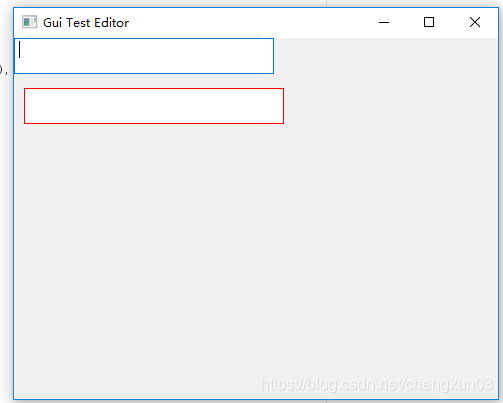
结果图:上面的自带的控件,下面红色边框是自定义的
学会了吗?
非常感谢你的阅读
大学的时候选择了自学python,工作了发现吃了计算机基础不好的亏,学历不行这是没办法的事,只能后天弥补,于是在编码之外开启了自己的逆袭之路,不断的学习python核心知识,深入的研习计算机基础知识,整理好了,我放在我们的微信公众号《程序员学府》,如果你也不甘平庸,那就与我一起在编码之外,不断成长吧!
想做你自己想成为高尚人,加油!
本网页所有视频内容由 imoviebox边看边下-网页视频下载, iurlBox网页地址收藏管理器 下载并得到。
ImovieBox网页视频下载器 下载地址: ImovieBox网页视频下载器-最新版本下载
本文章由: imapbox邮箱云存储,邮箱网盘,ImageBox 图片批量下载器,网页图片批量下载专家,网页图片批量下载器,获取到文章图片,imoviebox网页视频批量下载器,下载视频内容,为您提供.
阅读和此文章类似的: 全球云计算
 官方软件产品操作指南 (170)
官方软件产品操作指南 (170)